系统下载推荐
当前位置:主页 > 系统教程 > w7装机版战网安装不了提示“battle.net update agent已停止工作”咋办?


w7装机版战网安装不了提示“battle.net update agent已停止工作”如何办?
1、按下【win+R】组合键打开运行,输入 inetcpl.cpl ,点击【确定】。
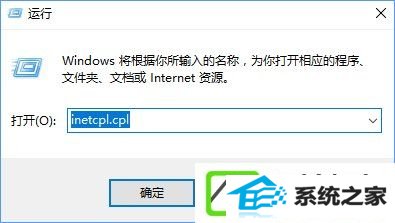
2、在internet属性窗口,切换到【连接】选卡,在局域网配置下点击【局域网配置】。
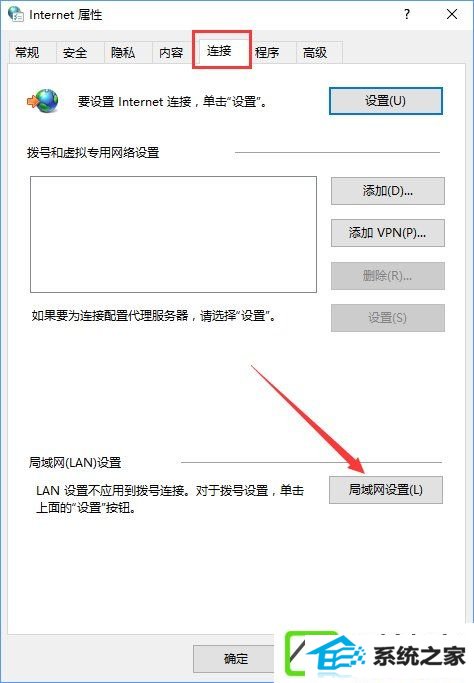
3、【为LAn使用代理服务器】选项不要勾选,也便是不用代理服务器,自动检测配置这里如果原来您的电脑是勾选的,那么就变成不勾选,如果原来没有勾选,那一定要勾选上,也便是说对您网络做出一个改变。
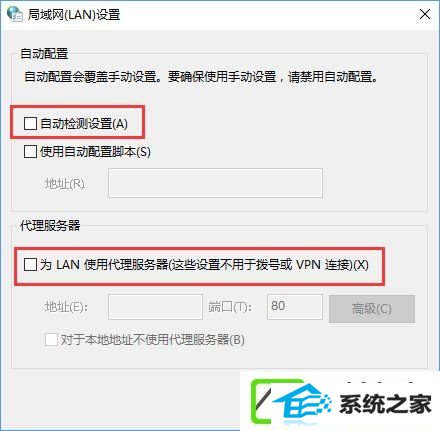
4、任务栏空白处鼠标右键点击【任务管理器】。
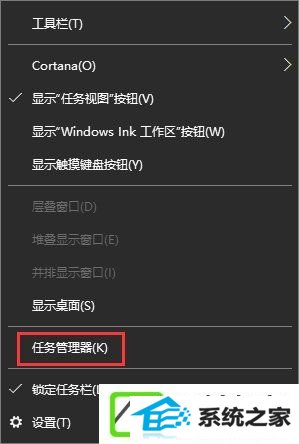
5、切换到【服务】选卡,在下面找到 secondary Logon 服务。
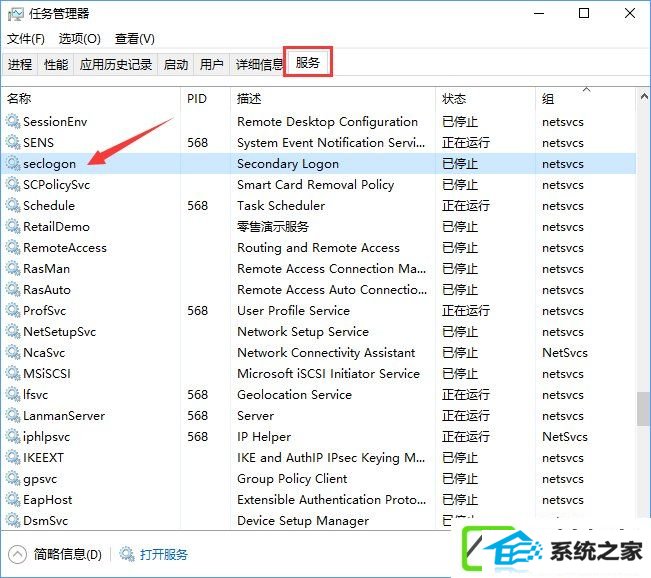
6、在【secondary Logon】服务状态为已停止,点击鼠标右键,选择【开始】。
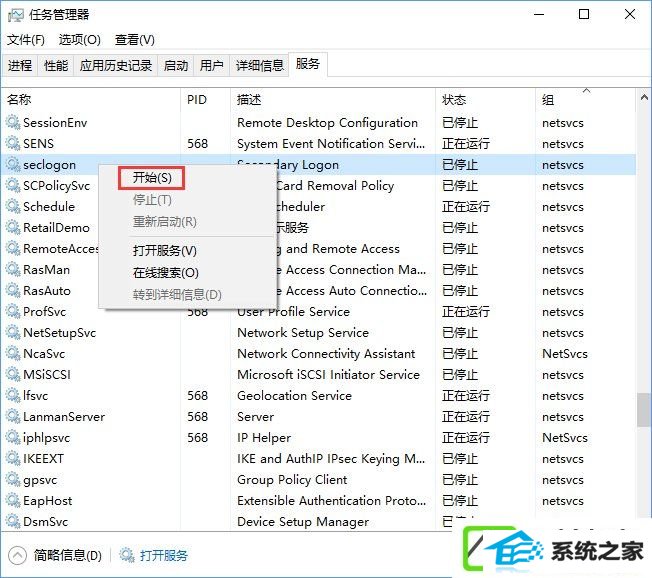
7、接着在secondary Logon服务上再次点击鼠标右键,选择【打开服务】。
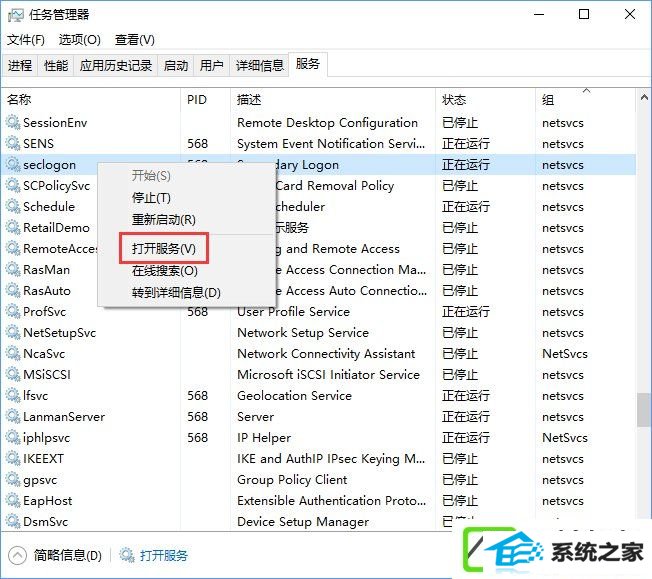
8、在服务界面双击打开secondary Logon ,将其启动类型选择【自动】,点击【应用】-【确定】。
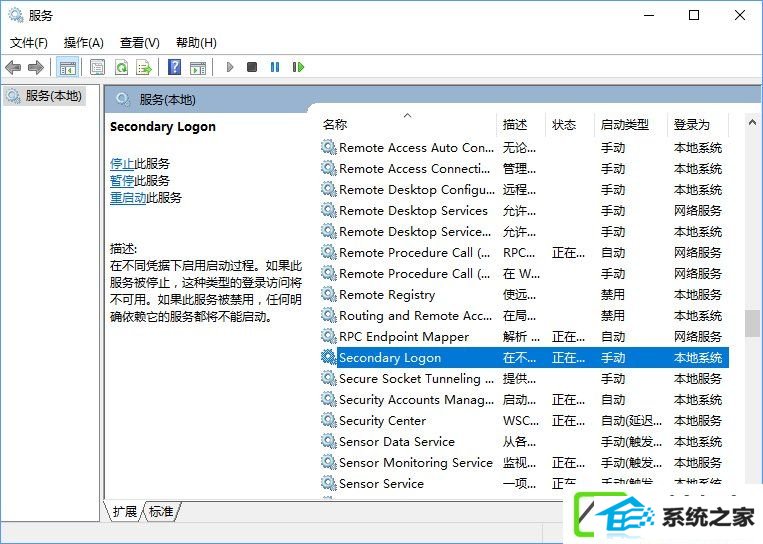
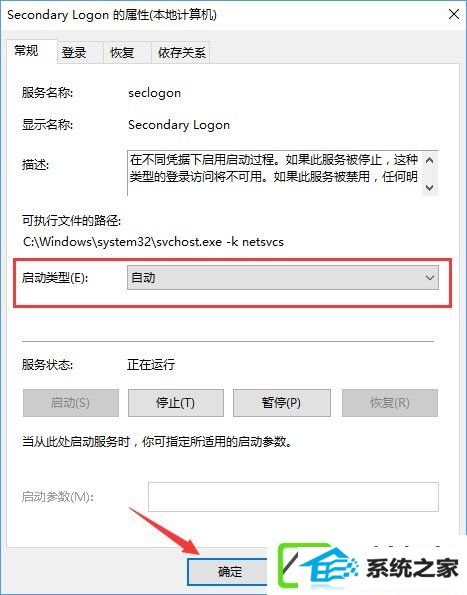
9、双击打开此电脑,在右侧搜索栏中输入Battle.net;
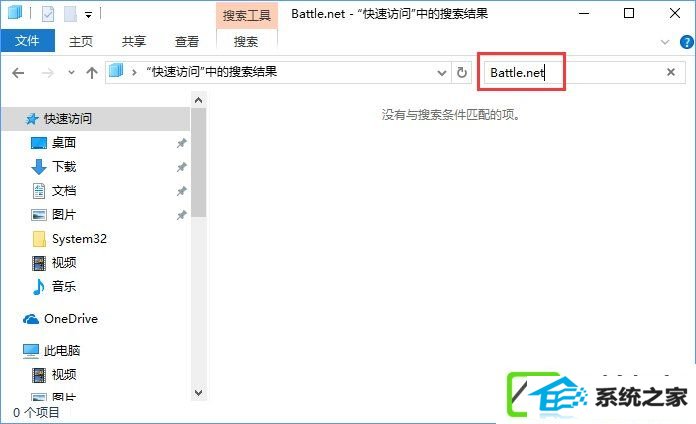
10、将所有搜索到的Battle.net 文件夹具体删除;
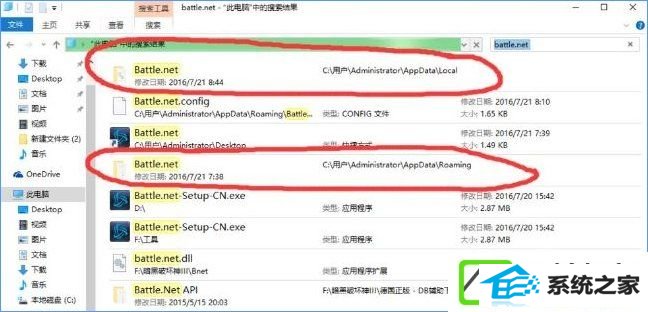
11、删除完毕后,在搜索框中输入:Blizzard Entertainment 进行搜索,然后进行上述同样操作;
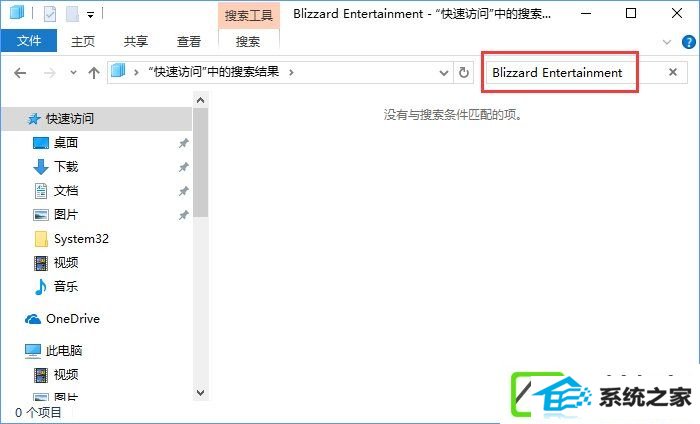
12、操作完成后直接双击打开Battle.net-setup-Cn.exe 进行重装!

以上就是w7装机版战网安装不了提示“battle.net update agent已停止工作”的处理方法,有遇到此提示的伙伴们,可以根据主编的操作步骤进行处理哦!
系统下载推荐
系统教程推荐